Etsitkö yksinkertaista tapaa selvittäätietyn arvon sijoitus tietojoukosta? Excel 2010 tarjoaa luettelon toiminnoista ja kyvystä luoda mukautettuja kaavoja monenlaisten dataongelmien ratkaisemiseksi. Excel 2010 sisältää yksinkertaisen toiminnon, nimittäin LARGE, jonka avulla voit helposti näyttää luettelossa olevien arvojen nykyisen sijoituksen. Se on sisäänrakennettu Excel 2010 -toiminto, joka tarjoaa helpoimman tavan selvittää sijoitus tietojoukosta. Sen avulla käyttäjät voivat selvittää määritetyn arvon aseman määritellyltä tietoalueelta tai suoraan argumentiksi syötettyjä arvoja.
Käynnistä Excel 2010 -taulukko, johon haluat käyttää LARGE-toimintoa. Havainnollistamiseksi olemme sisällyttäneet laskentataulukon, joka sisältää opiskelijarekisterit seuraavilla kentillä; Nimi, kurssi ja merkinnät, kuten alla olevassa kuvakaappauksessa näkyy.

Haluamme tietää opiskelijoiden saamat arvosanat heidän asemaansa / sijoitukseensa nähden. Tätä varten me luomme Tila etiketti opiskelijarekisteritaulun vieressä.
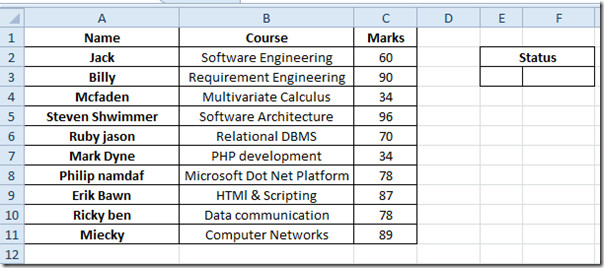
Nyt selvitetään merkit heidän asemaansa nähden. Tätä varten käytämme LARGE-toimintoa. Funktion syntaksi on;
= SUURI (array, k)
Ensimmäinen argumentti on tietojoukon sijainti ja toinen argumentti on numero, jolle haluamme vetää tietyn datan tietojoukosta. Syötetään sijainti ensimmäisessä rivissä Status, ja sen viereiseen soluun kirjoitamme LARGE-funktion nimellä;
= SUURI (C2: C11, E3)
C2: C11 on solujen sijainnit, joissa tietojoukkomme sijaitsee (Merkit ja E3 on solun sijainti missäsijainnin / listanumero näytetään. Jos esimerkiksi haluat selvittää tietojoukon viidennen sijainnin, se tuottaa tietojoukostasi viidennen suurimman luvun, kuten alla.
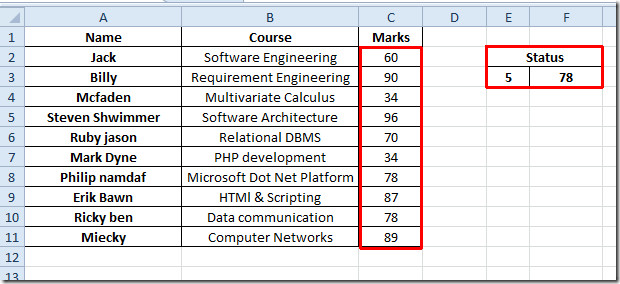
Nyt jos haluat selvittää toisen sijainnin, sinun on annettava vain 2 kohdan alle Tila etiketti, ja se näyttää automaattisesti merkinnät toiseen kohtaan (koska 90 on taulukon toiseksi suurin numero).
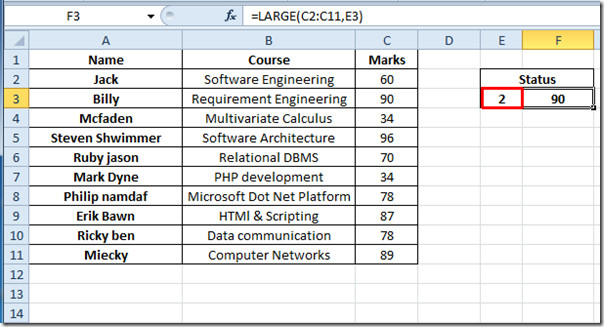
On huomattava, että jos syötät arvonSuurempi arvo luettelossa, se näyttää NUM-virheen. Samoin ei-numeerisen arvon syöttäminen näyttää VALUE virheen. Voit myös tarkistaa aiemmin tarkistetut Excel-toiminnot; KATTO, RANK, AIKA, OSOITE, FAKTTI (tekijä), MAX, MIN, MAXA, MINA ja EXACT, loogiset toiminnot, INFO, SUMSQ, DOLLAR, SUMPRODUCT, SUMIF, COUNTIF, VLOOKUP, HLOOKUP, PMT, & LEN.













Kommentit